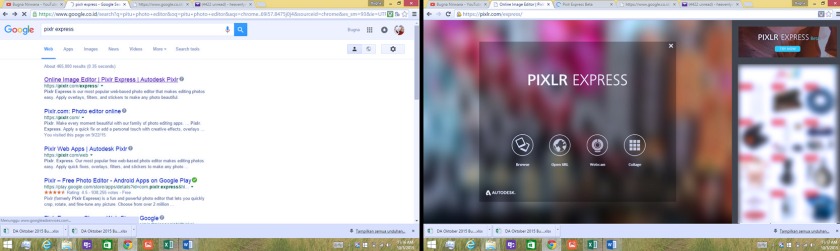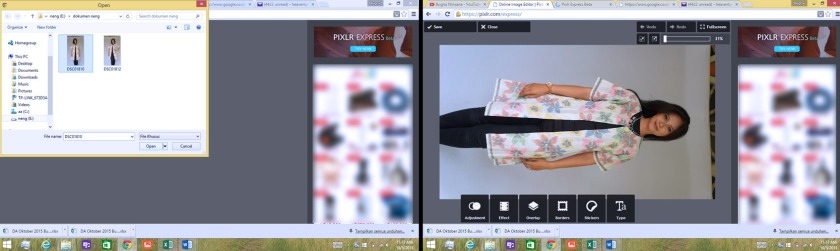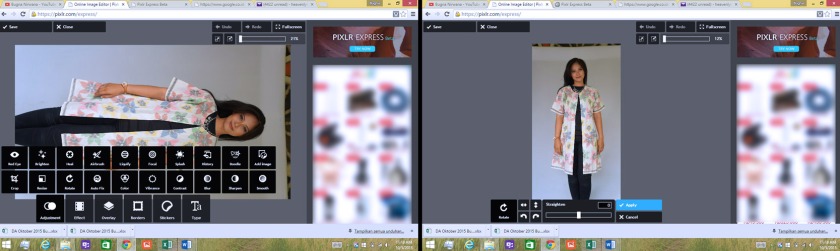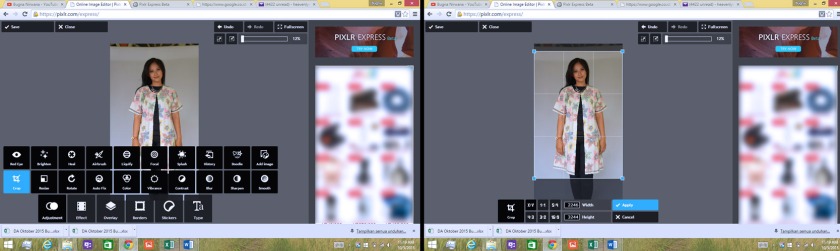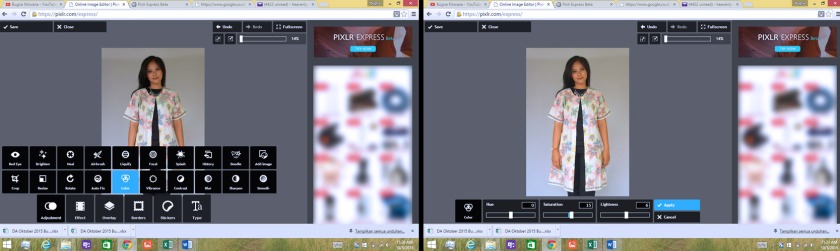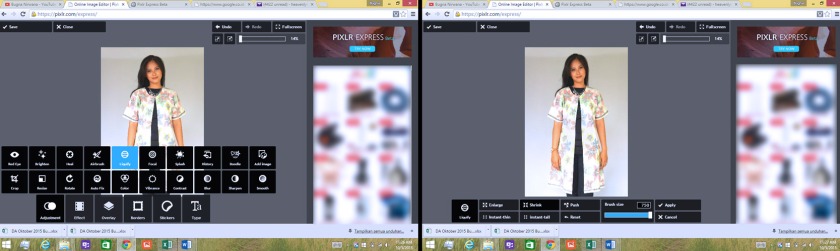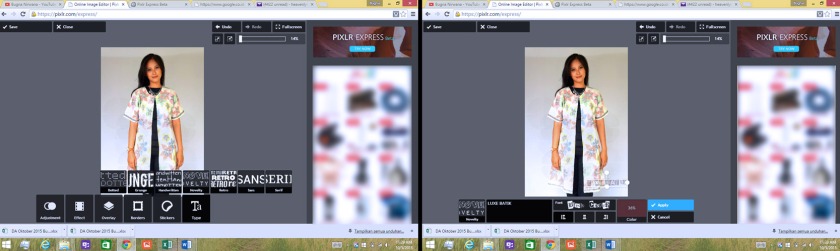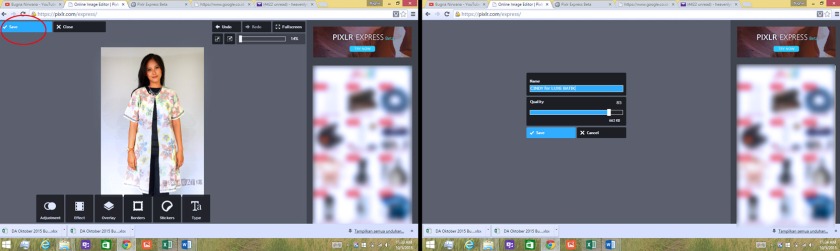Hi Syantiiik..
Kali ini aku mau membahas tentang Endorsing and photo editing. Seperti yang kamu tau, sekarang ini siapapun bisa jadi model, terutama model endorse. Biasanya para online shopper, mengincar pemilik akun sosmed yang punya banyak teman atau followernya. Nah, kalau akun sosmed kamu sudah banyak teman atau followernya, siap-siap deh di endorse sama online shop. Dan kerjaan ngendorse ini adalah kerjaan yang aku sukaaaa banget. Karena bisa aku lakukan kapan aja (selowongnya waktu), dan dimana aja (biasanya sih di rumah). Dan sering kali, kalau OlShop-nya sudah sreg sama kita, maka tiap-tiap mereka punya produk baru, maka lagi-lagi akan menghubungi kita, which is mean dapet produk gratis lagi, hihihi..
Kegiatan ngendorse ini gampang-gampang susah, kalau produknya cuma satu and kecil, biasanya sih cuma dipake selfie bareng aja. Kalau berupa produk makanan/minuman, skin care, atau kosmetik, bisa sekalian di coba and di-review sedikit. Kalau barang yang kita endorse berupa pakaian , maka biasanya sekalian pake buat OOTD. Nah, bertepatan dengan peringatan Hari Batik Nasional pada tanggal 2 Oktober 2015 kemarin, kebetulan aku mendapatkan job ngendorse baju-baju batik dan tenun Indonesia dari brand NAILA GALERI. Job nya lumayan menantang, karena ada 20 piece baju atasan yang dikirim untuk difoto. Dan permintaan dari pemilik OlShop-nya adalah untuk memfoto baju-baju tersebut dengan kualitas HD, dan background polos, agar menonjolkan motif dari batik dan tenunnya. Karena memang motif batik dan tenun yang diproduksi oleh NAILA GALERI adalah motif exclusive yang mereka produksi sendiri dan tidak terdapat pada brand manapun juga.
Jadilah aku mulai menyiapkan “studio” mini yang dibangun di garasi rumah. Menyiapkan background polos yang aku pasang di bambu yang entah sejak kapan dan entah mengapa ada dipojokan tangga (kalau gak ada bambu, bisa pakai pipa PVC atau rangka untuk gordin). Dan akupun memanggil temanku untuk jadi model dadakan. Kegiatan photoshooting-pun kami lakukan secara berganti-gantian.
Untuk lebih jelasnya, kamu bisa cek video liputannya disisni :
List perlengkapan yang aku gunakan:
- Beauty Kit from SariAyu Martha Tilaar (beli disini : http://www.pusatkosmetik.com/sariayu/sariayu-beauty-kit-trend-2010-sariayu1008.html#top)
- Baju-baju Batik dan Tenun from NAILA GALERI (beli disini : https://www.facebook.com/naila.galeri )
- Kamera Pocket dan Kamera DSLR (pakai kamera apa saja yang kamu punya)
- Tripod
- Kain Background Putih Polos Polyester (beli disini : http://www.toko.mitraphotography.com)
- ACER ONE 10 untuk mengedit photo (beli disini : http://www.bhinneka.com/products/sku00015967/acer_one_10_-_s100x.aspx)
Setelah kami berhasil (dengan selamat) memfoto semua baju-baju tersebut tanpa ada halangan yang berarti. Sekarang waktunya untuk mengedit foto-foto tersebut. Karena sekali lagi ada permintaan khusus dari Luxe Batik, agar fotonya fokus ke baju dan diberi watermark, supaya gak ada yang nyuri foto dan dijual di OlShop lain. Untunglah sekarang sudah ada photo editor online, yang mudah digunakan dan hasilnya pun memuaskan.
Buat kamu yang gak ngerti Photoshop, atau baru aja belajar ngendorse, simak deh cara aku ngedit foto ini. Apalagi cara ini bisa kamu pakai dengan modal tablet atau notebook. Aku sendiri pakai keduanya, yaitu ACER ONE 10 alias notebook hybrid yang bisa dalam sekejap menjadi tablet. Notebook ini jadi favoritku karena ukurannya yang kecil, tetapi spect nya sudah menggunakan CPU Quad Core dari Intel (lancar untuk multitasking) dan waktu beli sudah dibundling dengan Windows 8 yang upgradeable to Windows 10 (bukan Windowsnya Pak Tani, alias bajakan). ACER ONE 10 juga punya dual camera yang aku suka banget pake untuk video chat. Dengan Spect-nya yang seperti itu, aku bebas mengedit foto-fotoku yang semuanya dalam ukuran HQ dan pixel yang tinggi. Sehinnga klienku pun puas dengan hasil-hasil foto kemarin (sudah siap-siap dapet kiriman produk baru lagi nih, hihihi). Dan enaknya lagi dari notebook ACER ONE 10 ini adalah, aku bisa bawa-bawa layarnya aja (tablet mode). Sehingga tasku tetap ringan, dan bisa nerusin ngedit photonya kapan saja sambil mengisi waktu luang ketika janjian sama klien atau sekedar nemenin anak ketika sedang bermain. Ah pokoknya in love banget deh sama ACER ONE 10.
Sebelum menyimak tutorial photo editingnya, berikut penampakan hasil photo before and after editing :
Sekarang aku akan jelaskan step by step nya ketika aku ngedit foto diatas, lengkap dengan screenshoot-nya (klik gambar untuk melihat ukuran besar) :
01. Buka photo editor online lewat notebook atau tabletmu. Disini aku menggunakan pixlr express, karena mudah dan tidak perlu sign up untuk menggunakannya, pkoknya 100% free.
02. Import photo yang kamu inginkan, Aku menggunakan photo temanku sebagai contoh. Setelah meng-import photo, maka akan terlihat beberapa opsi untuk editing.
03. Jika photo kamu berada dalam posisi miring, klik tools “ADJUSMENT’, lalu klik “ROTATE”. Setelah selesai, klik “APPLY”
04. Karena Aku ingin fokus pada pakaian sang model, maka aku pilih option “CROP”, lalu membuang bagian yang tidak diperlukan. klik “APPLY”
05. Selanjutnya Aku menyesuaikan warna untuk meningkatkan kualitas gambar. klik “ADJUSMENT” lalu “COLOR”. Disitu kita bisa menyesuaikan HUE, SATURATION, dan BRIGHTNESS. Bereksperimenlah sampai kamu mendapatkan warna yang diinginkan.
06. Opsi “LIQUIFY” adalah tools favoritku. Disini ada pilihan “INSTANT THIN” dan juga “INSTANT TALL”, dalam beberapa klik kedepan, temanku langsung terlihat lebih tinggi dan langsing. hehehe
07. Dan terakhir, kita akan menambahkan watermark di photo yang kita sudah edit tadi. Pixlr Express juga menyediakan beberapa pilihan Font yang keren-keren dan Up to Date.
08. Jangan lupa di “SAVE” ya guys, kamu juga bisa me-rename photo-mu dan juga memilih kualitas photo yang akan di simpan.
Wuiiih… gimana? ternyata mudah kan. Semoga artikel ini membantu, dan bisa menjadi inspirasi kamu. Selamat mencoba, Good Luck, and see you later ^^